Ondanks de beperkte eerste lancering werkt Apple gestaag aan verbetering ervan Always-on display-functie op het iPhone-scherm Door opeenvolgende systeemupdates. Nadat de functie was gelanceerd, was er niet veel flexibiliteit om deze aan te passen, en de eerste aanpassingen vonden plaats met een update iOS 16.2. Gebruikers mochten gekleurde achtergronden en meldingen uitschakelen, en met updates begon de functie verschillende aanpassingen te bevatten, waaronder de mogelijkheid om een automatische procedure te plannen/of uit te voeren wanneer de functie Always-on Display is ingeschakeld via focusfilters. Het voordeel van het inschakelen van dergelijke automatische acties is dat u zich in de eerste plaats zorgen hoeft te maken dat de batterij snel leeg raakt, en dat u een balans kunt vinden tussen het genieten van de voordelen, het effectiever beheren van het batterijverbruik en het toewijzen van tijd om de functie in te schakelen en het gedrag ervan te controleren. Of je nu een iPhone 14 Pro of iPhone 15 Pro hebt of je scherm nog nooit eerder hebt aangepast, deze gids begeleidt je bij het automatiseren van Always-On Display, ongeacht je iPhone-model.
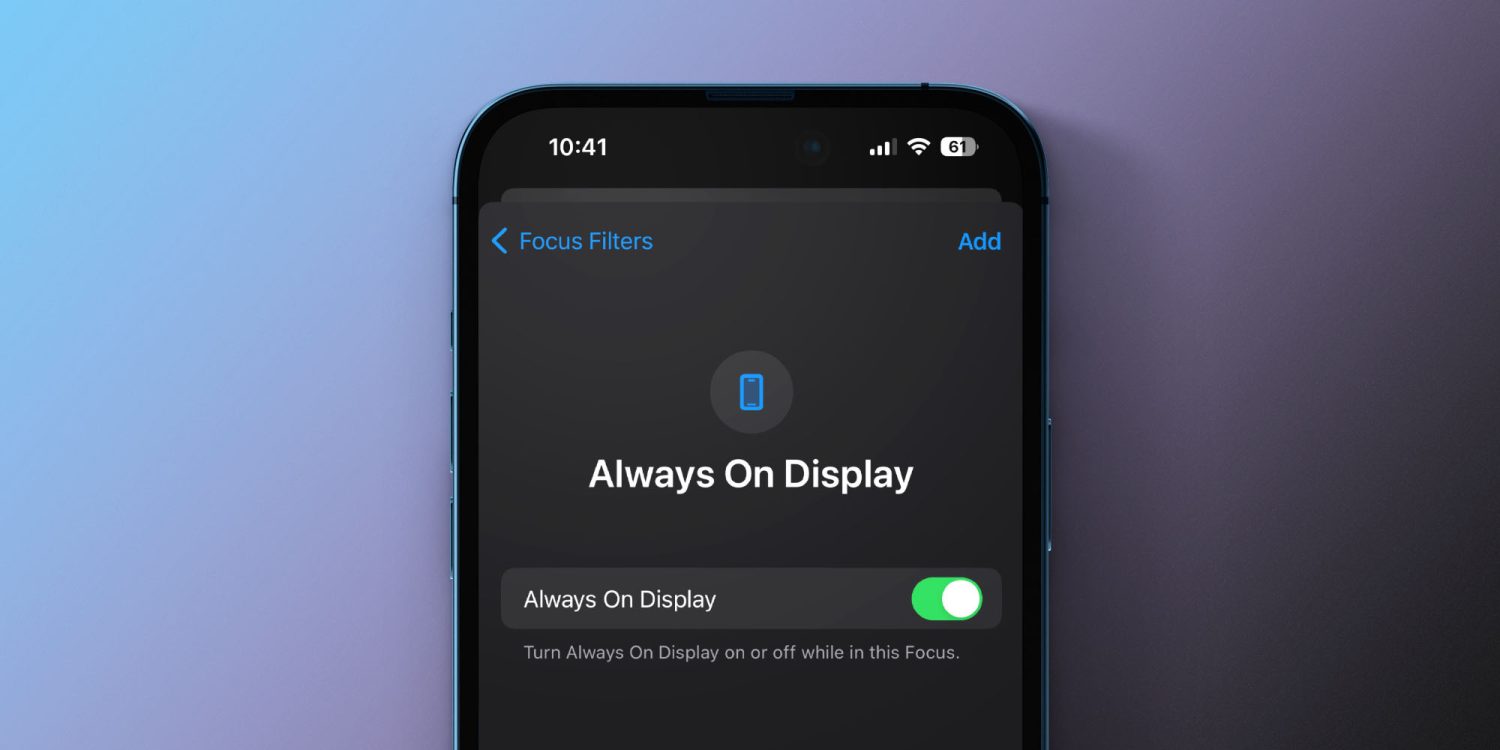
Hoe u een automatische besturingsactie voor het Always On Display instelt met behulp van focusfilters
◉ Eerst moet je updaten naar iOS 16.4 of hoger.
◉ Ga naar Instellingen, kies vervolgens Focus en kies vervolgens een bestaande focus of maak een nieuwe focus via het + teken bovenaan. Hier kiezen we Werkfocus.

◉ Veeg omlaag en klik onder Focusfilters op Filter toevoegen (zie onderstaande afbeelding).
◉ Kies onderaan de nieuwe optie ‘Always On Display’.
◉ De standaardinstelling is Aan. Klik vervolgens op “Toevoegen” in de bovenhoek.
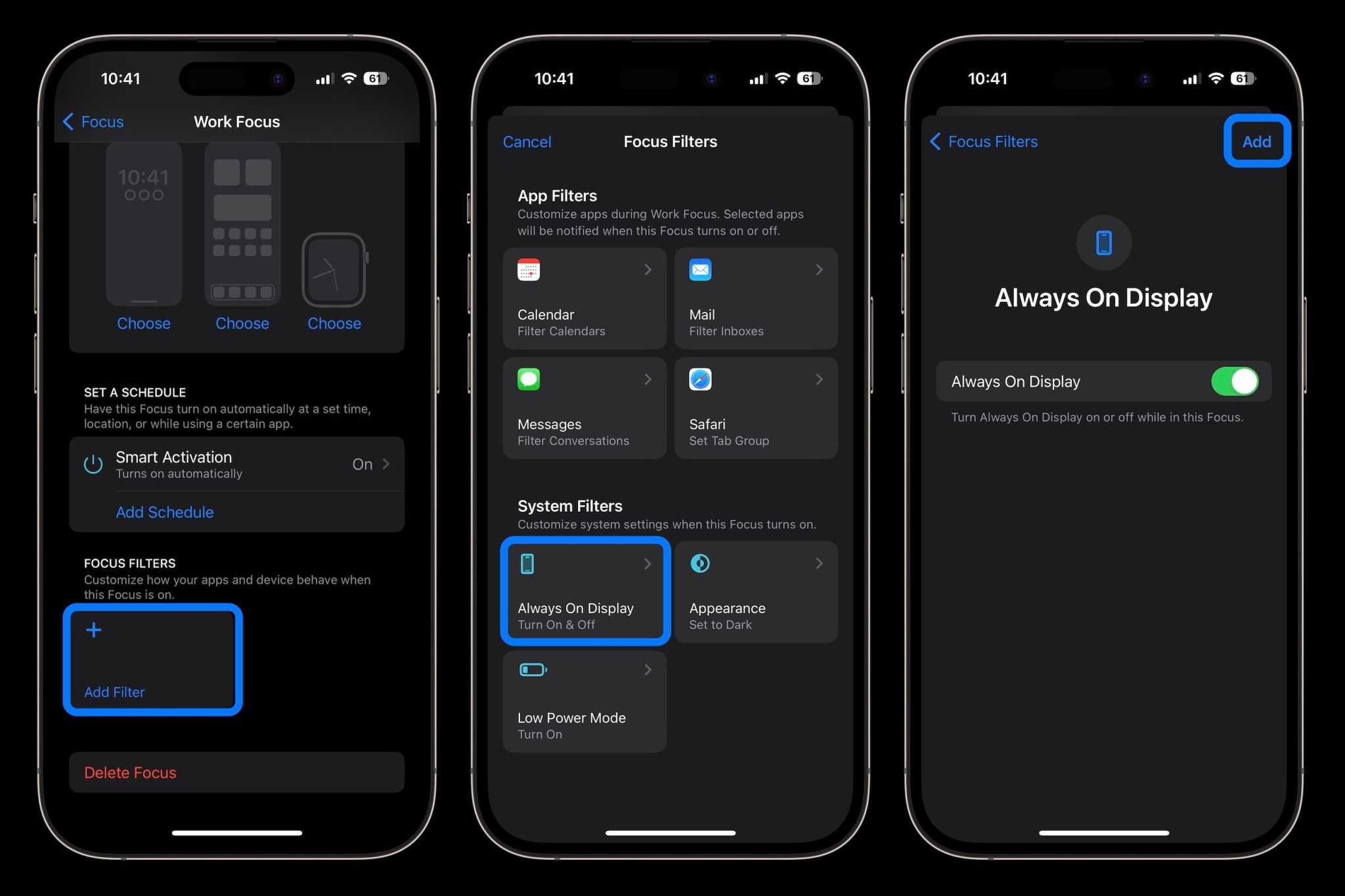
◉ Zorg ervoor dat u voor automatische bediening Slimme activering inschakelt of een schema instelt voor de focus die u aan de permanente modus hebt toegevoegd (net boven de focusfilters).
◉ U kunt het filter 'Altijd aan scherm aan of uit' ook koppelen aan verschillende vergrendelschermen door het te koppelen aan de focusmodus (houd het vergrendelscherm lang ingedrukt en tik vervolgens op focus).
◉ Schakel over naar een andere focusmodus en stel de Always-on Display-modus in op Uit om de functie automatisch te regelen.
Snelkoppelingen voor scherm altijd aan
Je kunt naast Siri-ondersteuning ook de displaybediening altijd aan instellen via de Shortcuts-app:
◉ Open de toepassing Snelkoppelingen.
◉ Klik op het + teken in de bovenhoek.
◉ Kies Actie toevoegen.
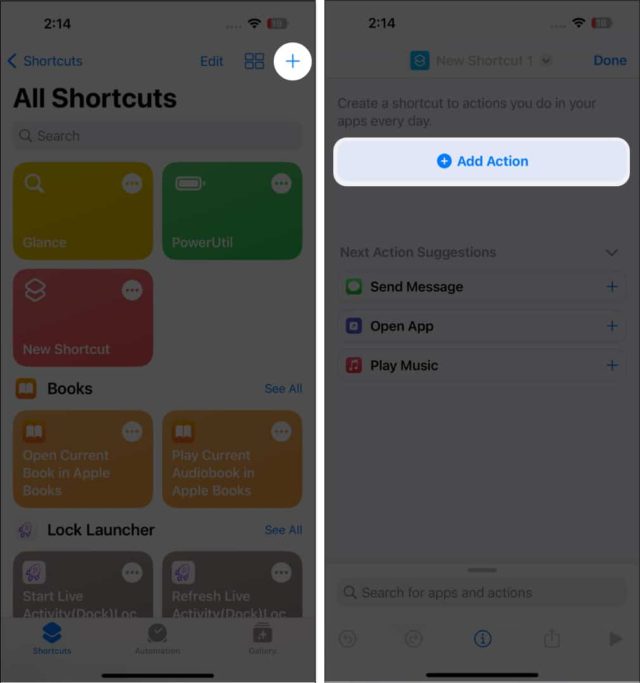
◉ Of gebruik de zoekfunctie om “Set Always On Display” te vinden.

◉ Klik op het blauwe woord Turn of Play om aan te passen wat er gebeurt als u de snelkoppeling uitvoert.
◉ Klik op “Gereed” in de bovenhoek om uw nieuwe snelkoppeling toe te voegen.
Op deze manieren kunt u het Always-on-display aanpassen, het gedrag ervan bepalen en het eenvoudig in- en uitschakelen wanneer u maar wilt.
Bron:



11 opmerkingen